Evernoteプリンタ
この度ブログを移籍いたしました!ブックマーク及びRSS登録変更よろしくお願いします!
Punksteady(by Wordpress)!!!!!!!!!!!!!!!!!!
【「ファイル」→「印刷」でEvernoteにPDFで保存】
これは、見ているサイトをPDF化してEvernoteに送ってしまおうという作戦。
印刷ボタンを押すだけで、完了というとっても便利な方法です。
いつかはやりたいと思っていたのですが、今日チャレンジしてみました。
色々なソフトの情報を、Evernoteに手早くPDF保存する方法
元ネタはこちら!
メリットは以下のようです。
◆紙印刷と全く同じ手順でPDFをEvernoteに保存できる。
◆紙出力と同等のレイアウトで保存できる。
◆【Premiumユーザ限定】テキスト検索対象にすることができる。
【設定】
PDFCreator 日本語対応版
こちらからダウンロードをします。
モジュールの導入方法の部分をしっかり読んでくださいね。
以下、ナナピより引用です。Source : http://r.nanapi.jp/1768/
色々なソフトの情報を、Evernoteに手早くPDF保存する方法
日本語化された後の設定方法ではないみたいなのですが、大体分かると思います!
Auto-saveが自動保存とかw
PDFCreatorのメニュー > Printer > Options を選択
Evernote印刷用のProfileを作成します。
Auto-saveで下記の値を設定
[Use Auto-save]:ON
[Filename]:
Actionsより下記の値を設定し、Save。
[Action after saving]:ON
[Program/Script]:"C:\Program Files\Evernote\Evernote3.5\ENScript.exe"
[Program Parameter]: createNote /s "" /t "web"
[Window style]:Hide
Evernote用のプリンタ作成
PDFCreatorのメニュー > Printer > Printers を選択
以下のプリンタを作成
[New printer name]:Evernote
"Evernote"プリンタのプロファイルを設定し、Save。
[Profile]:Evernote
【まとめ】
自分は、Evernote用のプリンタ作成がどうしてもできませんでした。
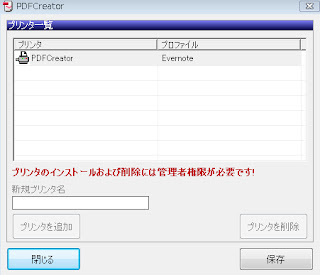
「プリンタのインストールおよび削除には管理者権限が必要です!」と出てしまうからです。
なので、デフォルトのプリンタに先ほど設定したEvernoteのプロファイルを選択して使用しました。
Evernoteでの見え方は以下の通りです。
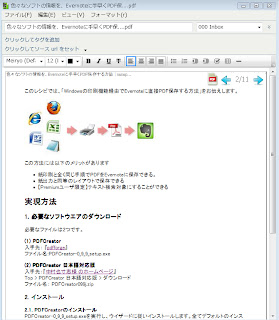
紙で印刷する形式で本当にEvernoteに保存されていました( ゚3゚)ノ
これは綺麗に保存されていますね~!
普通に左上の「ファイル」→「印刷」でEvernoteに保存できます。
これはすごい!
Macだとこんなことをしなくても簡単に出来るようですが・・・・自分Windowsなので。
iPadだとどう見れるのか気になりところです!
ただ、PDFファイルなので容量が気になるところです。
Webクリッパーやブックマークレットとの使い分けが難しいところですね( ゚3゚)ノ











